随着科技的不断发展,计算机已经成为我们日常生活中必不可少的工具之一。然而,随着时间的推移,我们的电脑可能会变得越来越缓慢,出现各种问题。为了让电脑焕然一新,我们可以考虑重新安装操作系统。本文将以win10系统为例,为大家提供一份详细的装机教程。

1.准备工作:备份重要数据
在重新安装系统之前,我们首先需要备份我们电脑中的重要数据,以免在安装过程中丢失。可以使用外部硬盘、云存储等方式进行备份。
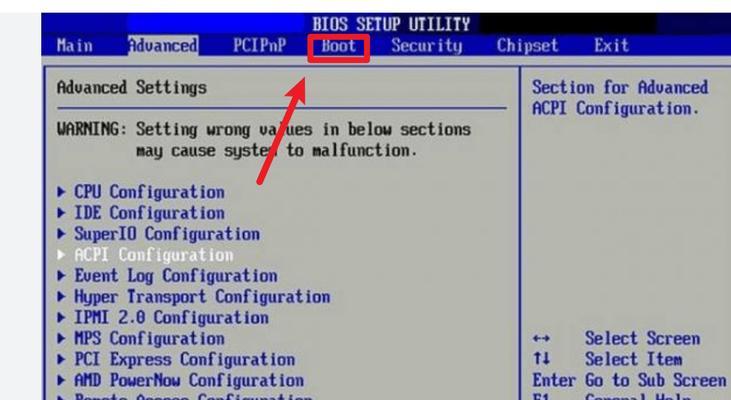
2.确认系统要求:确保电脑兼容win10
在安装win10之前,我们需要确认自己的电脑是否满足系统要求,如硬件配置、内存容量等。可以在Microsoft官网查找win10的最低配置要求,并与自己的电脑进行对比。
3.下载系统镜像:获取win10安装文件
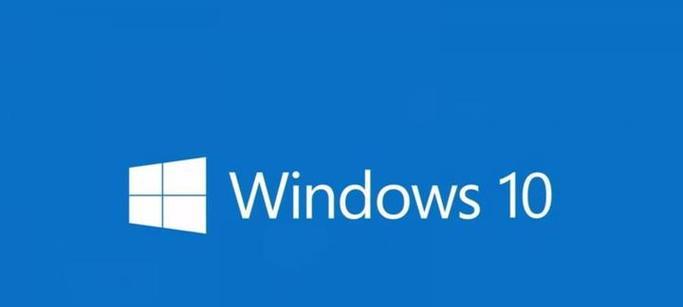
在开始安装win10之前,我们需要先下载win10的系统镜像文件。可以在Microsoft官网上找到相关下载链接,选择适合自己电脑版本的系统镜像文件。
4.制作启动盘:将镜像文件烧录至U盘
将下载好的win10系统镜像文件烧录至U盘,以便安装过程中使用。可以使用第三方软件如Rufus等制作启动盘。
5.设置启动顺序:确保电脑从U盘启动
在安装win10之前,我们需要进入BIOS设置,将电脑的启动顺序设置为从U盘启动。每个电脑的BIOS设置方式可能有所不同,可以在电脑开机时按下相应的按键进入BIOS设置界面。
6.开始安装:选择安装方式
将制作好的启动盘插入电脑,重新启动电脑。在安装界面中选择“新安装”选项,进入系统安装过程。
7.磁盘分区:按需进行分区设置
在安装win10时,系统会自动检测磁盘,并提供分区方案。我们可以按需进行磁盘分区设置,如将系统和数据分开存放,提高系统运行效率。
8.安装过程:等待系统自动安装
在进行完分区设置后,我们只需等待系统自动进行安装。整个安装过程可能会花费一些时间,请耐心等待。
9.安装驱动程序:更新硬件驱动
安装完win10系统后,我们需要及时更新电脑的硬件驱动程序,以确保电脑能够正常工作。可以通过设备管理器或厂商官网下载最新的驱动程序。
10.安装必备软件:选择适合自己的工具
在win10系统安装完毕后,我们需要安装一些必备的软件,如杀毒软件、办公工具等。可以根据自己的需求选择合适的软件,并进行安装。
11.设置个性化选项:个性化自己的电脑
在安装完系统和软件后,我们可以根据个人喜好进行一些个性化的设置,如桌面壁纸、主题颜色等,让电脑更符合自己的风格。
12.数据恢复:将备份数据还原
在系统和软件安装完毕后,我们可以将之前备份的重要数据进行还原,使电脑恢复到我们使用前的状态。
13.安全防护:加强电脑的安全性
在重新装机后,我们需要加强电脑的安全防护措施,如安装杀毒软件、设置强密码等,以保护我们的个人信息和电脑的安全。
14.常见问题解答:解决系统安装中的疑惑
在安装系统的过程中,可能会遇到一些问题和疑惑。本节将为大家提供一些常见问题的解答,帮助大家顺利完成安装。
15.系统优化:进一步提升电脑性能
在完成系统安装后,我们还可以进行一些系统优化操作,如清理垃圾文件、优化启动项等,进一步提升电脑的性能和响应速度。
通过本文的win10系统装机教程,我们可以轻松搞定自己的电脑。无论是初次装机还是重新安装系统,只需按照本文的步骤进行操作,相信你可以让电脑焕然一新。记住备份重要数据、确认系统要求、下载系统镜像、制作启动盘等关键步骤,并根据自己的需求进行个性化设置和优化,让电脑在新的系统下更加高效运行。







